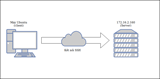Етап 1
Стъпка 2
Стъпка 3
Стъпка 4
Преглед на статистиката
Разширени настройки на VCL
Apache е популярен уеб сървър, използван от повечето уеб хостинг компании. Varnish кешът е HTTP ускорител и обратен прокси. Можем да използваме Varnish с всеки HTTP сървър. В този пример ще използваме Apache 2.
Като уеб сървър, Apache може да използва значително количество сървърни ресурси за обслужване на страници. Ако използвате уебсайт с висок трафик, може да ви е необходим HTTP ускорител, за да повишите производителността на сървъра. Лак ще ви помогне в това.
Етап 1
Инсталирайте сървъра Apache и го активирайте, като използвате следните команди:
sudo apt-get update
sudo apt-get install apache2-mpm-event
Можете да тествате състоянието на сървъра на Apache с тази команда:
sudo service apache2 status
Ако услугата работи, "apache2 работи" ще бъде отпечатано на вашия терминал. В противен случай можете да стартирате услугата с тази команда:
sudo service apache2 start
Стъпка 2
Инсталирайте най-новата стабилна версия на Varnish 4. Тази версия не е налична в Ubuntu Repository по подразбиране, така че трябва да изпълните следните команди, за да я инсталирате.
sudo apt-get install apt-transport-https
sudo curl https://repo.varnish-cache.org/ubuntu/GPG-key.txt | apt-key add -
echo "deb https://repo.varnish-cache.org/ubuntu/ trusty varnish-4.0" >> /etc/apt/sources.list.d/varnish-cache.list
sudo apt-get update
sudo apt-get install varnish
Стъпка 3
Конфигуриране на Varnish Cache. Тук ще променим порта на Varnish сървъра на 80. Изпълнете следната команда:
sudo nano /etc/default/varnish
Сега потърсете DAEMON_OPTS=" под Алтернатива 2, Конфигурация с VCL . Променете секцията DAEMON_OPTS=", за да съответства на следните редове. Това е само актуализация на порта.
DAEMON_OPTS="-a :80 \
-T localhost:6082 \
-f /etc/varnish/default.vcl \
-S /etc/varnish/secret \
-s malloc,256m"
Натиснете CTRL + X , след това Y, за да запазите файла.
Стъпка 4
Конфигурирайте Apache. Трябва да променим порта за слушане на Apache от 80 на 8080.
Редактирайте файла на портовете, като изпълните следната команда:
sudo nano /etc/apache2/ports.conf
Променете Listen 80 на Listen 8080 .
След това актуализирайте файла на виртуалния хост...
sudo nano /etc/apache2/sites-available/000-default.conf
... променете <VirtualHost *:80> на <VirtualHost *:8080> .
Ако имате други виртуални хост файлове, те също трябва да бъдат актуализирани.
Рестартирайте и двете услуги.
sudo service apache2 restart
sudo service varnish restart
Готов си. Вижте следващите раздели за съвети за разширени настройки.
Преглед на статистиката
Изпълнете следната команда, за да покажете статистиката на Varnish:
varnishstat
Разширени настройки на VCL
Можете да редактирате default.vclфайла за различни функции.
Активирайте кеширането на браузъра
За да активирате кеширането на браузъра за медийни файлове, vcl_backend_responseтрябва да съответствате на следната конфигурация.
sub vcl_backend_response {
if (bereq.url ~ "\.(png|gif|jpg|swf|css|js)$") {
unset beresp.http.set-cookie;
set beresp.http.cache-control = "max-age = 2592000";
}
}
Това ще подобри скоростта на вашия сайт и SEO класирането.
Изчистете кеша
За да изчистите кеша на Varnish, можете да промените, за vcl_recvда съответства на следната конфигурация:
sub vcl_recv {
if (req.method == "PURGE") {
return (purge);
}
}
След като направите тази промяна, можете да изпратите заявка за curl във вашата ssh сесия със следния формат:
curl <domain_name.com> -XPURGE
Тук -XPURGEще изпрати заявката за изчистване до сървъра на Varnish.